 alat pembangunan
alat pembangunan
 VSCode
VSCode
 Bagaimana untuk mengkonfigurasi fungsi kod 'auto-simpan' dalam VSCode (perkongsian langkah)
Bagaimana untuk mengkonfigurasi fungsi kod 'auto-simpan' dalam VSCode (perkongsian langkah)
Bagaimana untuk mengkonfigurasi fungsi kod 'auto-simpan' dalam VSCode (perkongsian langkah)
Bagaimana untuk mengkonfigurasi fungsi kod "auto-simpan" dalam
VSCode? Artikel berikut akan memperkenalkan kepada anda cara menyediakan kod penjimatan automatik dalam VSCode Saya harap ia akan membantu anda!
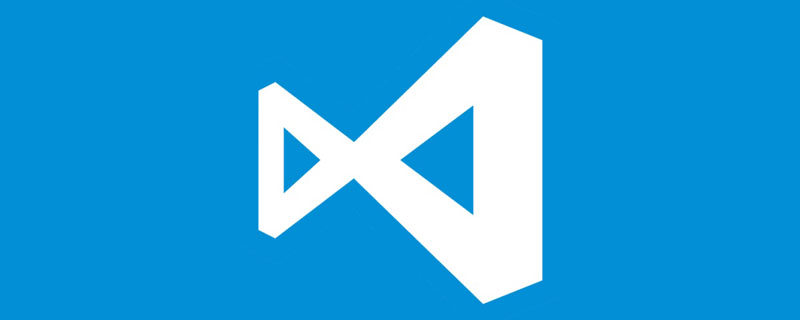
Kadang-kadang kita terlupa untuk menyimpan semasa menulis kod, dan pada masa ini komputer menjadi beku dan membeku Jika kita memulakan semula komputer dan membuka VSCode, kod kita akan tetap ada ada ke? Jawapannya ialah: malangnya, tidak lagi.
Pada masa ini kita boleh menetapkan "auto save" dalam VSCode. [Pembelajaran yang disyorkan: "tutorial pengenalan vscode"]
Cara untuk menetapkan penyimpanan kod automatik dalam VSCode
1. Klik tetapan di sudut kiri bawah antara muka VSCode:
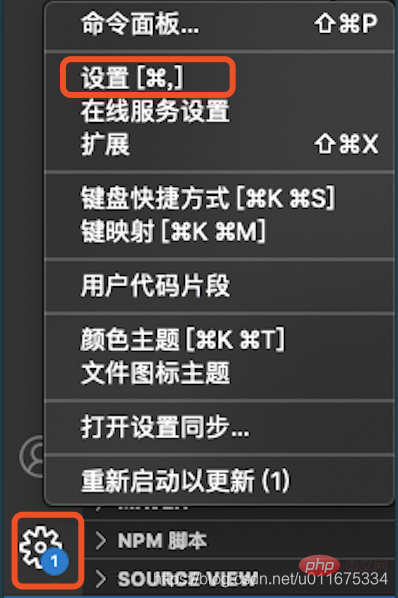
2. Masukkan auto simpan dalam kotak carian
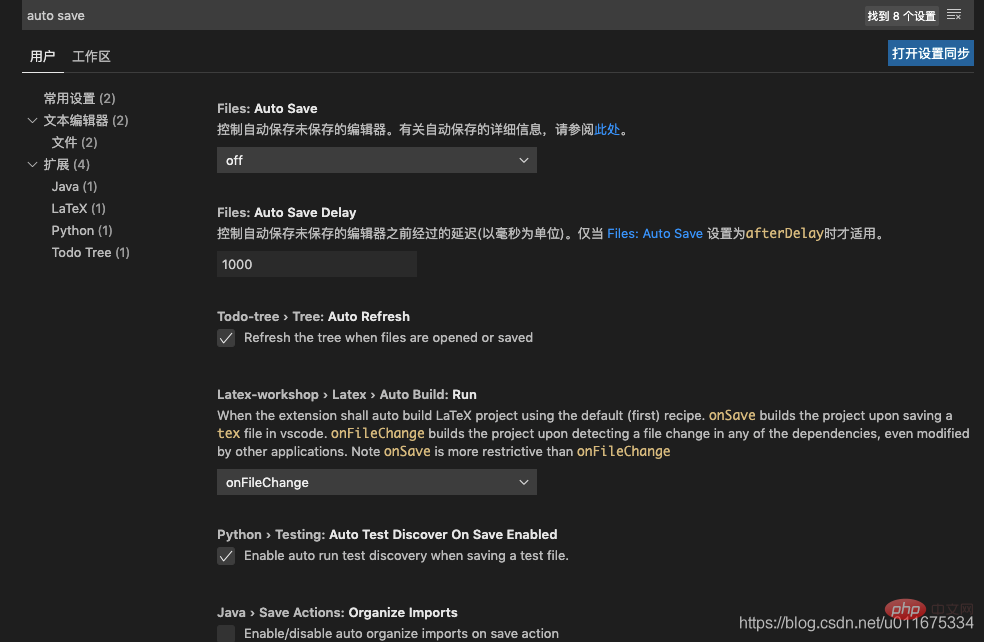
3. Yang pertama kita lihat ialah fungsi yang kita perlukan VSCode mempunyai beberapa tetapan yang berbeza:
. 1) Default Set off, jangan simpan secara automatik:
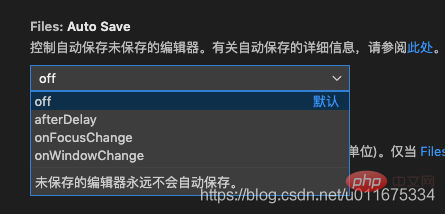
2) afterDelay - akan disimpan secara automatik sebagai editor yang disimpan selepas "#files.autoSaveDelay#" yang dikonfigurasikan:
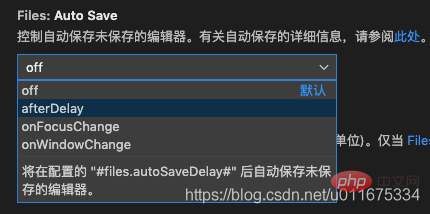
3) onFocusChange - Apabila editor kehilangan fokus, ia akan disimpan secara automatik sebagai editor yang disimpan (boleh difahami sebagai apabila tetikus tiada dalam VSCode):
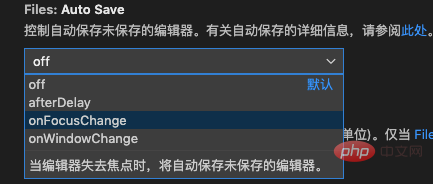
4) onWindowChange - Apabila tetingkap hilang fokus, ia akan disimpan secara automatik sebagai editor yang disimpan (tetingkap boleh difahami sebagai setiap skrip kod, apabila tetikus pergi dari skrip A ke B skrip, ia akan disimpan secara automatik Pengubahsuaian skrip A)
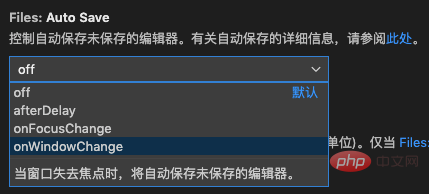
Di atas, masalah telah diselesaikan~
Untuk pengetahuan lanjut tentang VSCode, sila lawati: tutorial vscode!
Atas ialah kandungan terperinci Bagaimana untuk mengkonfigurasi fungsi kod 'auto-simpan' dalam VSCode (perkongsian langkah). Untuk maklumat lanjut, sila ikut artikel berkaitan lain di laman web China PHP!

Alat AI Hot

Undresser.AI Undress
Apl berkuasa AI untuk mencipta foto bogel yang realistik

AI Clothes Remover
Alat AI dalam talian untuk mengeluarkan pakaian daripada foto.

Undress AI Tool
Gambar buka pakaian secara percuma

Clothoff.io
Penyingkiran pakaian AI

Video Face Swap
Tukar muka dalam mana-mana video dengan mudah menggunakan alat tukar muka AI percuma kami!

Artikel Panas

Alat panas

Notepad++7.3.1
Editor kod yang mudah digunakan dan percuma

SublimeText3 versi Cina
Versi Cina, sangat mudah digunakan

Hantar Studio 13.0.1
Persekitaran pembangunan bersepadu PHP yang berkuasa

Dreamweaver CS6
Alat pembangunan web visual

SublimeText3 versi Mac
Perisian penyuntingan kod peringkat Tuhan (SublimeText3)

Topik panas
 1655
1655
 14
14
 1413
1413
 52
52
 1306
1306
 25
25
 1252
1252
 29
29
 1226
1226
 24
24
 Konfigurasi komputer apa yang diperlukan untuk vscode
Apr 15, 2025 pm 09:48 PM
Konfigurasi komputer apa yang diperlukan untuk vscode
Apr 15, 2025 pm 09:48 PM
Keperluan Sistem Kod Vs: Sistem Operasi: Windows 10 dan ke atas, MACOS 10.12 dan ke atas, pemproses pengedaran Linux: minimum 1.6 GHz, disyorkan 2.0 GHz dan ke atas memori: minimum 512 MB, disyorkan 4 GB dan ke atas ruang penyimpanan: minimum 250 mb, disyorkan 1 GB dan di atas keperluan lain:
 Cara menentukan fail header untuk vscode
Apr 15, 2025 pm 09:09 PM
Cara menentukan fail header untuk vscode
Apr 15, 2025 pm 09:09 PM
Bagaimana untuk menentukan fail header menggunakan kod Visual Studio? Buat fail header dan mengisytiharkan simbol dalam fail header menggunakan nama sufiks .h atau .hpp (seperti kelas, fungsi, pembolehubah) menyusun program menggunakan arahan #include untuk memasukkan fail header dalam fail sumber. Fail header akan dimasukkan dan simbol yang diisytiharkan tersedia.
 Tutorial Penggunaan Terminal VSCode
Apr 15, 2025 pm 10:09 PM
Tutorial Penggunaan Terminal VSCode
Apr 15, 2025 pm 10:09 PM
VSCODE Terminal terbina dalam adalah alat pembangunan yang membolehkan arahan dan skrip berjalan dalam editor untuk memudahkan proses pembangunan. Cara Menggunakan VSCode Terminal: Buka terminal dengan kekunci pintasan (Ctrl/Cmd). Masukkan arahan atau jalankan skrip. Gunakan hotkeys (seperti Ctrl L untuk membersihkan terminal). Tukar direktori kerja (seperti perintah CD). Ciri -ciri lanjutan termasuk mod debug, penyelesaian coretan kod automatik, dan sejarah arahan interaktif.
 Di mana untuk menulis kod di vscode
Apr 15, 2025 pm 09:54 PM
Di mana untuk menulis kod di vscode
Apr 15, 2025 pm 09:54 PM
Kod penulisan dalam Kod Visual Studio (VSCode) adalah mudah dan mudah digunakan. Hanya pasang VSCode, buat projek, pilih bahasa, buat fail, tulis kod, simpan dan jalankannya. Kelebihan vscode termasuk sumber lintas platform, bebas dan terbuka, ciri-ciri yang kuat, sambungan yang kaya, dan ringan dan cepat.
 Cara menyelesaikan masalah anotasi vscode cina menjadi tanda tanya
Apr 15, 2025 pm 11:36 PM
Cara menyelesaikan masalah anotasi vscode cina menjadi tanda tanya
Apr 15, 2025 pm 11:36 PM
Bagaimana untuk menyelesaikan masalah yang komen Cina dalam kod Visual Studio menjadi tanda tanya: periksa pengekodan fail dan pastikan ia adalah "UTF-8 tanpa bom". Tukar fon ke fon yang menyokong watak -watak Cina, seperti "gaya lagu" atau "microsoft yahei". Pasang semula font. Dayakan sokongan Unicode. Naik taraf VSCode, mulakan semula komputer, dan buat semula fail sumber.
 Perintah biasa untuk terminal vscode
Apr 15, 2025 pm 10:06 PM
Perintah biasa untuk terminal vscode
Apr 15, 2025 pm 10:06 PM
Perintah umum untuk terminal kod VS termasuk: Kosongkan skrin terminal (jelas), Senaraikan fail direktori semasa (ls), tukar direktori kerja semasa (CD), cetak laluan direktori kerja semasa (pwd) Direktori (MV) Paparan Kandungan Fail (CAT) Lihat Kandungan Fail dan Tatal (Kurang) Lihat Kandungan Fail Hanya Tatal ke Bawah (Lebih) Paparkan beberapa baris pertama fail (kepala)
 VSCODE Kunci Pintasan Seterusnya Sebelumnya
Apr 15, 2025 pm 10:51 PM
VSCODE Kunci Pintasan Seterusnya Sebelumnya
Apr 15, 2025 pm 10:51 PM
VS kod satu langkah/langkah seterusnya langkah pintas: satu langkah (mundur): Windows/Linux: Ctrl ←; MacOS: CMD ← Langkah seterusnya (ke hadapan): Windows/Linux: Ctrl →; MACOS: CMD →
 Perintah terminal vscode tidak dapat digunakan
Apr 15, 2025 pm 10:03 PM
Perintah terminal vscode tidak dapat digunakan
Apr 15, 2025 pm 10:03 PM
Punca dan penyelesaian bagi arahan terminal terminal Vs tidak tersedia: Alat yang diperlukan tidak dipasang (Windows: WSL; MacOS: Xcode Command Line Tools) Konfigurasi jalan adalah salah (tambahkan fail yang boleh dilaksanakan untuk pemboleh ubah persekitaran PATH) Adakah Konfigurasi Terminal (Pasang semula atau Kemas Kini) Ros



